フランジ方向の設定
フランジダイの成形方向を定義します。
- リボンで、ダイ設計タブをクリックします。
-
リボンの型抜きダイのセクションで新規アイコンをクリックします。

-
フランジ方向の設定を選択します。

-
ガイドバーで、オブジェクトの選択方法を以下から1つ選択します。
- 一般
- パート
- フランジダイ
-
助けになる表示機能をオンにします。
- 抜き深さを表示するには、深度ボックスを選択します。

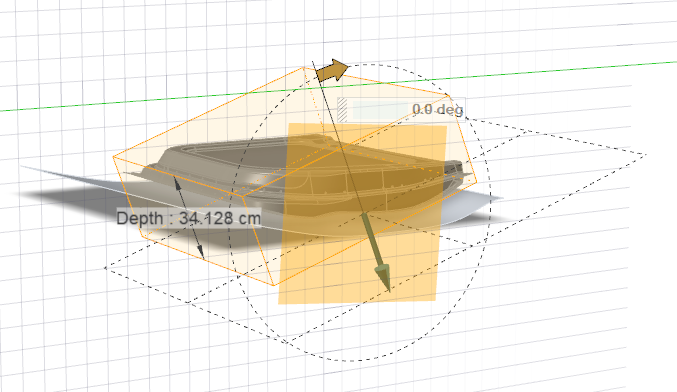
- 深刻なアンダーカット抜き勾配を赤で表示し、限界アンダーカット抜き勾配を黄色で表示するには、抜き勾配分析を選択します。

コントロールパネルには、以下のオプションがあります。オプション 説明 抜き勾配 十分なドラフトに対するトレランス値を定義します。デフォルト値は1.0度です。0度以上の数値を選択します。 深刻なアンダーカット抜き勾配 指定した抜き勾配より下の角度は、深刻なアンダーカット抜き勾配とみなされます。デフォルトでは、この領域は赤色で表示されますが、カラーパレットを使用して色を変更できます。 限界アンダーカット抜き勾配 指定した抜き勾配より上の角度は、限界アンダーカット抜き勾配とみなされます。デフォルトでは、この領域は黄色で表示されますが、カラーパレットを使用して色を変更できます。 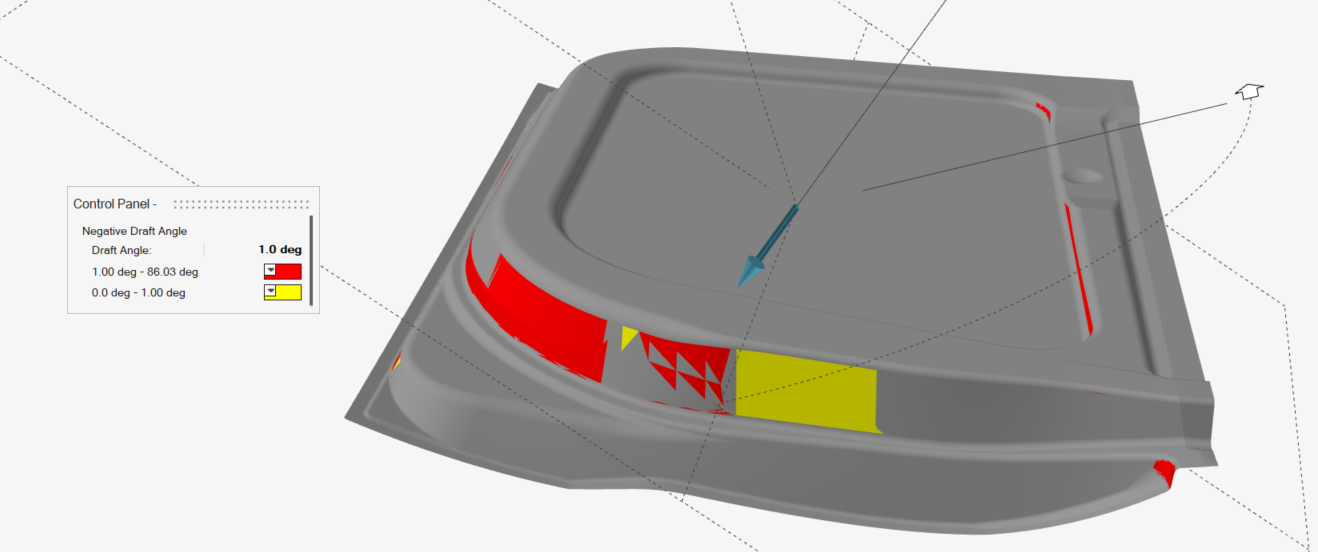
- 抜き深さを表示するには、深度ボックスを選択します。
-
深みを最小にして抜き勾配のアンダーカットを回避するために、型抜き方向を調整します。
- ファイ角度矢印をドラッグします。
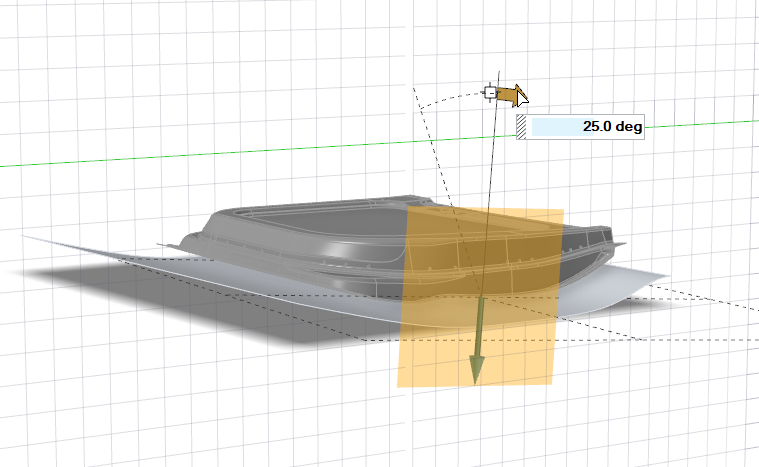
- ガイドバーで、参照方向を選択します。
オプション 説明 グローバルX軸 グローバルY軸 グローバルZ軸 参照形状:モデリングウィンドウで、参照オブジェクトをクリックします。 注: 参照オブジェクトは平面サーフェスでなければなりません。カスタム:モデリングウィンドウで、ファイ角度矢印とシータ角度矢印をドラッグするか、いずれかの矢印をクリックして角度を入力します。また、方向ポイントをドラッグすることもできます。 方向の反転 注: 対称面が定義されている場合、現在は、カスタムオプションと方向の反転オプションしか利用できません。
- ファイ角度矢印をドラッグします。
- チェックマークを右クリックして、マウスで移動して終了するか、または右ダブルクリックします。
-